ビデオの取込み方法
1.ビデオ機器構成
各ビデオキャプチャ用PCの隣デスクにビデオ機器が下記図のように配置され
ています。

2.ビデオ機器接続図
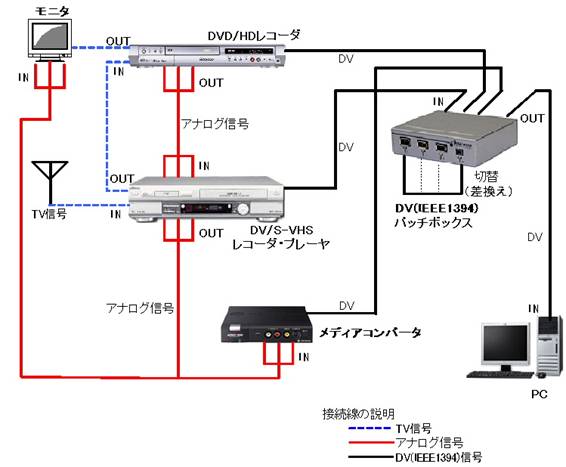
3.ビデオキャプチャする前の事前手順
映像を取り組むメディアにより、下記の手順の後にPCにてキャプチャして
ください。
DVパッチボックスの前面に接続されているケーブルの差換えにてキャプチャ
するメディアリソースを選びます。
注意:
・ 各ビデオ機器の扱いについては取扱説明書をご参照ください。
・ DVパッチボックスの差換えは、各映像機器の電源を入れる前に差換えて
ください。(電源を入れた後や映像取込み中に差換えますと、映像を取込
むことができない場合があります。
・ DVパッチボックスの前面の最右側のコネクタ部は抜かないでください。
(1) VHSテープからの取り込み
① DVパッチボックス前面にて、VIDEOに挿します。
② DV/S-VHSレコーダ・プレーヤの電源を入れます。
③ VHSテープをプレーヤに入れます。
④ PCにてキャプチャする時に再生します。
(2) miniDVテープからの取り込み
① DVパッチボックス前面にて、VIDEOに挿します。
② DV/S-VHSレコーダ・プレーヤの電源を入れます。
③ VHSテープをプレーヤに入れます。
④
PCソフト(後述のEDIUS LE)にて再生等のコントロールができます。
(3) TV信号からの取り込み
① DVパッチボックス前面にて、VIDEOに挿します。
② DV/S-VHSレコーダ・プレーヤの電源を入れます。
③
チャンネルを合わせます。
(4) DVDからの取り込み
①
DVパッチボックス前面にて、DVDに挿します。
② DVD/HDプレーヤの電源を入れます。
③ PCにてキャプチャする時に再生します。
(5) HDDレコーダーからの取り込み
① DVパッチボックス前面にて、DVDに挿します。
② DVD/HDプレーヤの電源を入れます。
③ PCにてキャプチャする時に再生します。
(6) 他のDVカメラからの取り込み
①
DVカメラとメディアコンバータ前面右側の[DV I/O]コネクタとを接続します。
② DVパッチボックス前面にて、CONVERTERに挿します。
③
メディアコンバータの電源を入れ、[INPUT SELECTスイッチ] を押し、
[DIGITAL IN]ランプを点灯させます。
④ PCソフト(後述のEDIUS LE)にて再生等のコントロールができます。
または、PCにてキャプチャする時に再生します。
(7) 他のアナログ信号出力(DV出力の無いようなカメラ等)からの取り込み
①
メディアコンバータ前面の [VIDEO IN] 及び [AUDIO IN] に接続します。
② DVパッチボックス前面にて、CONVERTERに挿します。
③
メディアコンバータの電源を入れ、[INPUT SELECTスイッチ]を押し、
[ANALOG IN]ランプを点灯させます。
④ PCにてキャプチャする時に再生します。
4.PCにてビデオキャプチャする手順
(1) プログラムの起動
「スタート」→「すべてのプログラム」→「Canopus」→「Edius」→
「EDIUS LE」を選択しクリックします。
(2)
プロジェクトファイルの保存先の指定
※ 2回目からの操作では表示されない場合があります。
下記図①のプロジェクトファイルを指定します。
『参照』ボタンをクリックします。
 図①
図①
プロジェクトファイルの保存フォルダの指定
下記図②にて「E:ドライブ」をクリックし、『OK』ボタンをクリックします。
 図②
図②
下記図③で『OK』ボタンをクリックします。
 図③
図③
(3)
プロジェクトファイルの指定
『新規』ボタンをクリックします。
※
既にあるファイルの編集等の場合は、下記図④の「最近使ったファイル」に、キャプチャし保存するファイルを入力し、『開く』を
クリックします。
 図④
図④
下記図⑤の「プロジェクト名」に入力し、『OK』ボタンをクリックします。
ここでプリセット等もセットします。
 図⑤
図⑤
下記図⑥の画面で立ち上がります。

図⑥
(5) キャプチャ画面の切替え
キャプチャ画面(下記図⑦)の右上にある『PLR』ボタンをクリックし、
[Player]に切替えます。
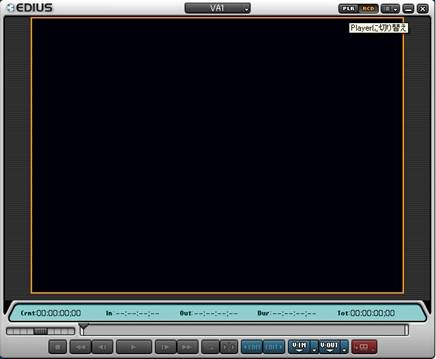 図⑦
図⑦
(6)
入力ソースの選択
キャプチャ画面(下記図⑧)の上部真中にある『チャネル/ファイルの選択』をクリックし、[DV]に選びます。
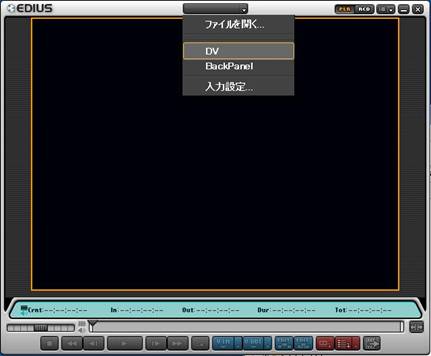 図⑧
図⑧
下記図⑨にて『OK』ボタンをクリックします。
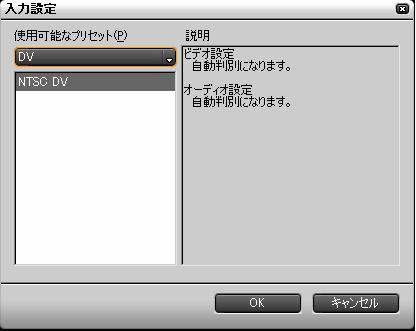 図⑨
図⑨
(7)
キャプチャの開始
下記図⑩の画面にて、ビデオキャプチャができるようになります。
 図⑩
図⑩